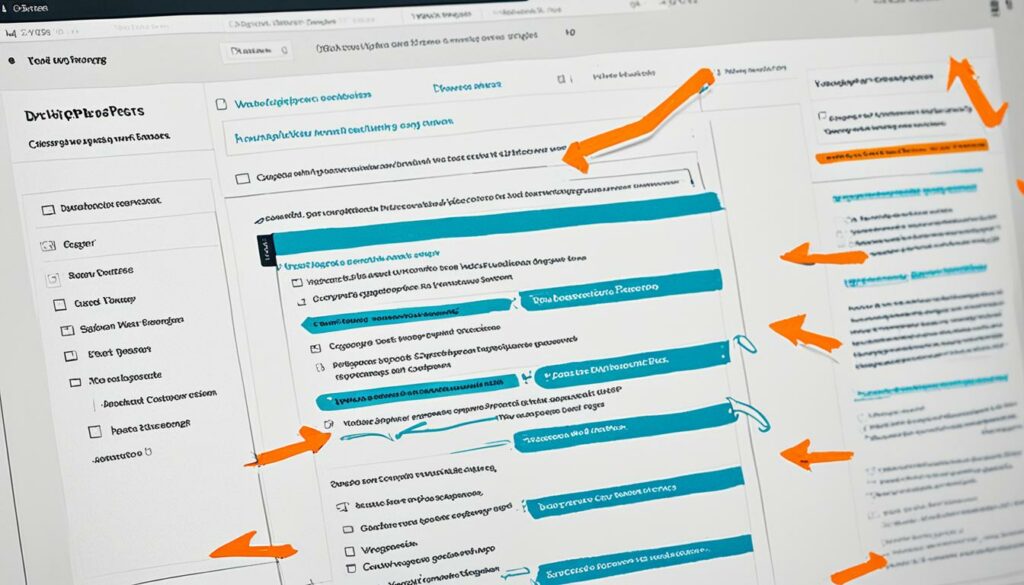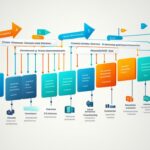WordPress ist das beliebteste Content-Management-System (CMS) mit über 40 % Marktanteil. Es gibt keine direkte Funktion zum Duplizieren von Seiten oder Beiträgen. Deshalb müssen Webseitenbauende alternative Wege finden, um dieses Manko auszugleichen. Mit den folgenden Methoden und Tools können Sie Ihre WordPress-Seite klonen und so die Effizienz steigern und Arbeitszeit sparen.
Eine Seitenkopie erstellen ist besonders nützlich, wenn es darum geht, eine vorhandene Seite mit denselben Layouts, aber anderen Inhalten erneut zu nutzen. In diesem Leitfaden zeigen wir Ihnen, wie Sie Seiten sowohl ohne Plugins als auch mit spezialisierten Plugins duplizieren können.
Wichtigste Erkenntnisse
- Der direkte Duplizierungsprozess fehlt in WordPress standardmäßig.
- Es gibt manuelle Methoden, um Inhalte über HTML zu kopieren.
- Plugins wie Duplicate Post und Yoast Duplicate Post bieten eine einfache Lösung.
- Die Verwendung von Page Buildern wie Elementor kann den Prozess weiter vereinfachen.
- Für eine umfangreichere Seitenverwaltung sind Plugins eine effektive Wahl.
- Regelmäßige Backups sind unverzichtbar, um Datenverluste zu vermeiden.
Warum eine WordPress-Seite duplizieren?
Das Duplizieren einer WordPress-Seite ist sehr wichtig. Es hilft, Zeit zu sparen und die Website besser zu gestalten. Wenn man Seiten dupliziert, bleibt das Layout gleich. Das ist besonders wichtig, wenn man viele Unterseiten erstellen will.
Vorteile der Seiten-Duplikation
Das Duplizieren einer WordPress-Seite hat viele Vorteile:
- Zeitersparnis: Man muss nicht jede Seite neu erstellen. Eine Seite kann einfach kopiert und angepasst werden.
- Konsistenz: So bleibt das Design der Website gleich. Das Layout bleibt immer gleich.
- Optimierung der Navigation: Nutzer finden sich leichter zurecht. Die Navigation wird einfacher.
Alle diese Vorteile machen die Website besser und einfacher zu nutzen.
Optimierung des Workflows
Ein wichtiger Punkt ist der Workflow. Plugins wie Yoast Duplicate Post und Duplicate Page machen das Duplizieren einfacher. Sie erstellen Inhaltsentwürfe, die man dann anpassen kann.
Seiten von Page-Buildern wie Elementor und Thrive Architect kann man als Templates speichern. So spart man Zeit und macht die Arbeit leichter.
WordPress-Seite ohne Plugin duplizieren
Es gibt mehrere Methoden, eine WordPress-Seite ohne Plugin zu duplizieren. Eine davon ist das manuelle Kopieren des HTML-Quellcodes über den Code-Editor des WordPress-Editors. Diese Schritte helfen Ihnen, den Prozess erfolgreich durchzuführen und die bestmöglichen Ergebnisse zu erzielen.
Schritt-für-Schritt-Anleitung
- Öffnen Sie die Seite, die dupliziert werden soll, im klassischen Editor oder Gutenberg-Editor.
- Wechseln Sie zum Code-Editor und kopieren Sie den gesamten HTML-Quellcode.
- Erstellen Sie eine neue Seite und fügen Sie den kopierten HTML-Quellcode in den Code-Editor ein.
- Passen Sie gegebenenfalls Meta-Beschreibungen und Bilder individuell an.
- Speichern Sie die neue Seite als Entwurf und nehmen Sie alle notwendigen Anpassungen vor.
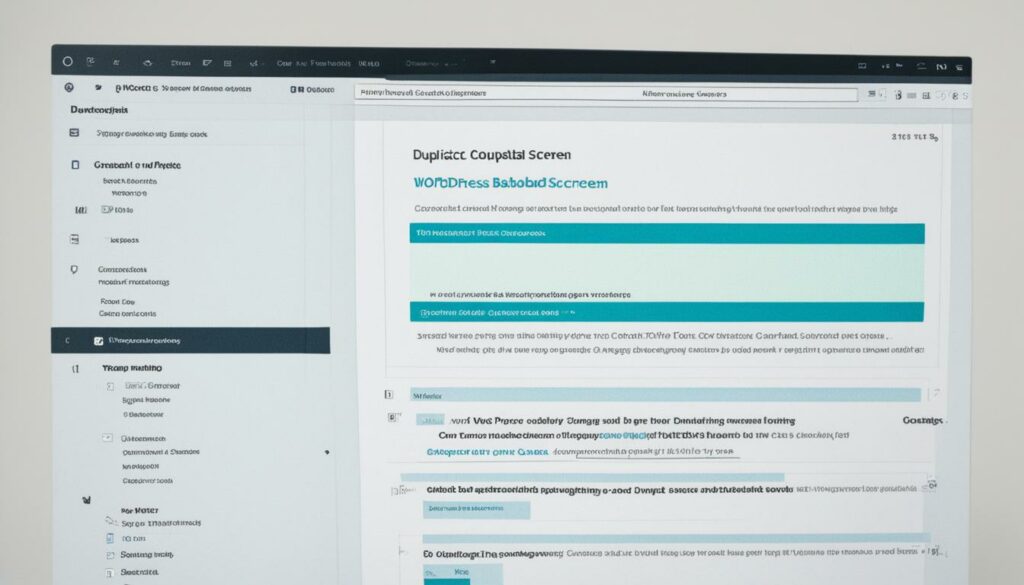
Die Nutzung des Code-Editors
Der Code-Editor im Gutenberg-Editor bietet eine benutzerfreundliche Oberfläche. Sie können den HTML-Quellcode direkt bearbeiten. Das ermöglicht eine nahtlose Duplikation.
Manuelles Kopieren mit HTML
Manuelles Kopieren erfordert, den HTML-Quellcode der ursprünglichen Seite zu kopieren und auf eine neue Seite zu übertragen. Das vermeidet Inkompatibilitäten bei Plugins. Es ist eine flexible Lösung für maßgeschneiderte Inhalte. Weitere Informationen finden Sie hier. Die manuelle Methode kann zeitaufwendig sein, aber sie vermeidet Plugin-Probleme und bietet maximale Kontrolle.
WordPress-Seite mit Plugin duplizieren
WordPress-Plugins machen das Kopieren von Seiten leicht. Yoast Duplicate Post und Duplicate Page & Post sind sehr beliebt. Sie helfen, Seiten und andere Beitragstypen einfach zu kopieren.
Die besten Plugins für die Seiten-Duplikation
Viele Plugins können Seiten duplizieren. Zu den Top-Plugins gehören:
- Yoast Duplicate Post: Ein beliebtes Plugin für einfaches Kopieren von Seiten und Beiträgen.
- Duplicate Page & Post: Ein vielseitiges Plugin für die Content-Duplizierung.
- WP Staging: Perfekt für das Kopieren von Websites und das Entwickeln von Staging-Umgebungen.
Installation und Aktivierung der Plugins
Die Plugin-Installation und -Aktivierung im WordPress-Dashboard ist einfach:
- Gehe zu „Plugins“ und klicke auf „Neu hinzufügen“.
- Suche nach dem Plugin, das du brauchst, wie Yoast Duplicate Post.
- Klicke auf „Jetzt installieren“ und dann auf „Aktivieren“.
Vergleich der Funktionen
Die Plugins haben viele Optionen für die Duplizierung:
„Yoast Duplicate Post“ lässt dich entscheiden, ob du Metadaten, Bilder und Autoreninformationen kopieren sollst. „Duplicate Page & Post“ hat ähnliche Funktionen, aber mehr Anpassungsmöglichkeiten für Beitragstypen.
Die Wahl des Plugins hängt von deinen Bedürfnissen ab. Mit einer Plugin-Installation wird das Kopieren von Content einfach.
Duplikation mit dem Gutenberg-Editor
Der Gutenberg-Editor ist eine tolle Methode, um WordPress-Seiten zu duplizieren. Sie brauchen kein extra Plugin dafür. Die Benutzerfreundlichkeit des Block-Editors macht es einfach, den Inhalt zu kopieren und auf einer neuen Seite zu verwenden. Hier lernen Sie, wie Sie Seiten mit dem Gutenberg-Editor duplizieren.
„Der Gutenberg-Editor, auch bekannt als Block-Editor, revolutioniert das Kopieren und Einfügen von Inhalten auf Ihrer WordPress-Seite. Sie müssen einfach den gesamten Inhalt kopieren und an gewünschter Stelle einfügen.“
- Öffnen Sie die Seite, die Sie duplizieren möchten, im Gutenberg-Editor.
- Markieren Sie alle Blöcke oder verwenden Sie die Option „Alles auswählen“.
- Inhalt kopieren, indem Sie die Kombination Strg + C (oder Cmd + C auf Mac) verwenden.
- Erstellen Sie eine neue Seite im Block-Editor und fügen Sie den kopierten Inhalt mit Strg + V (oder Cmd + V auf Mac) ein.
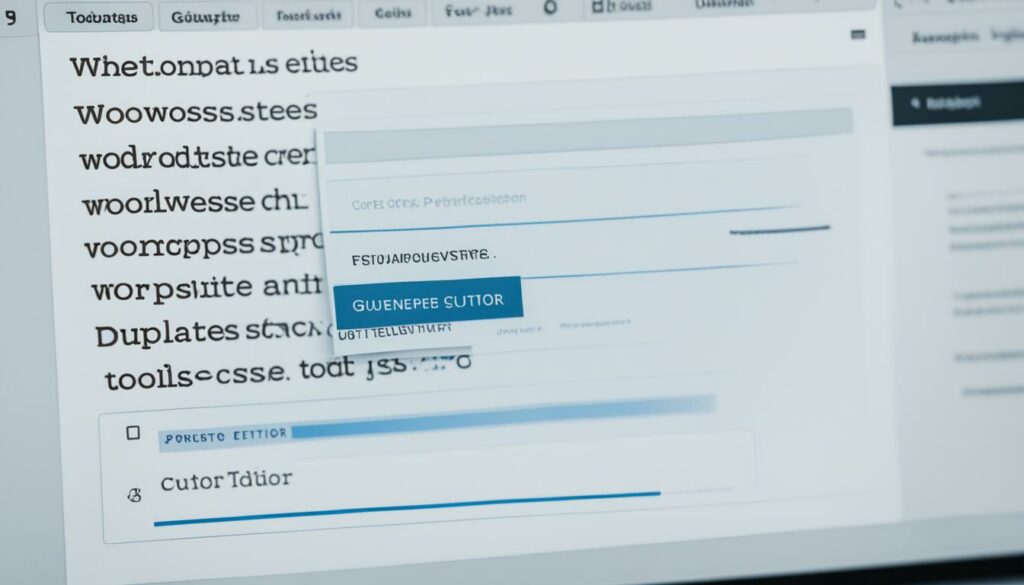
So kopieren Sie Inhalte einfach und schnell. Das ist super, wenn Sie ähnliche Seiten haben. Der Gutenberg-Editor hilft Ihnen, alles gut zu organisieren. Der Block-Editor macht es leicht, den Inhalt zu kopieren und zu verwenden.
Top Plugins zur Seiten-Duplikation
WordPress-Seiten duplizieren kann mit speziellen Plugins viel einfacher werden. Diese Plugins haben viele Funktionen. Sie machen das Kopieren von Seiten schnell und effektiv.

Yoast Duplicate Post
Yoast Duplicate Post ist sehr beliebt. Es hat viele nützliche Funktionen:
- Es gibt eine neue Schaltfläche für Seitenkopie und Beitragsduplizierung.
- Man kann Seiten und Beiträge leicht kopieren.
- Es ist auch möglich, Seiten in Bulk zu löschen.
Das Plugin hat auch Premium-Funktionen. Zum Beispiel kann es Seiten oder Beiträge automatisch löschen. Es gibt auch mehr Einstellungen.
Duplicate Page
Das Duplicate Page Plugin macht das Kopieren von Seiten einfach. Es arbeitet direkt im WordPress-Dashboard. Es hat wichtige Funktionen:
- Man kann Seiten und Beiträge schnell kopieren.
- Man kann die Kopie anpassen.
- Es ist auch in Multisite-Umgebungen gut einsetzbar.
„Duplicate Page ist ideal für Benutzer, die eine effiziente Lösung zur Seitenkopie suchen.“
Duplicate Page and Post
Das Plugin Duplicate Page and Post hat ähnliche Funktionen wie die anderen. Es bietet:
- Man kann Seiten und Beiträge mit einem Klick duplizieren.
- Man kann Seiten und Beiträge in Bulk löschen.
- Es gibt erweiterte Einstellungen für das Kopieren und Löschen.
Die Plugins machen den Workflow effizienter. Sie helfen auch, WordPress-Websites besser zu verwalten und zu pflegen.
Seitenvorschau und Veröffentlichung der duplizierten Seite
Nachdem Sie eine WordPress-Seite dupliziert haben, ist der nächste Schritt wichtig: die Entwurf publizieren. In Ihrem Seiteneditor können Sie die duplizierte Seite anpassen. So stellen Sie sicher, dass alle Inhalte korrekt und einzigartig sind. Achten Sie auf Seitentitel und URLs, um Verwechslungen und SEO-Probleme zu vermeiden.
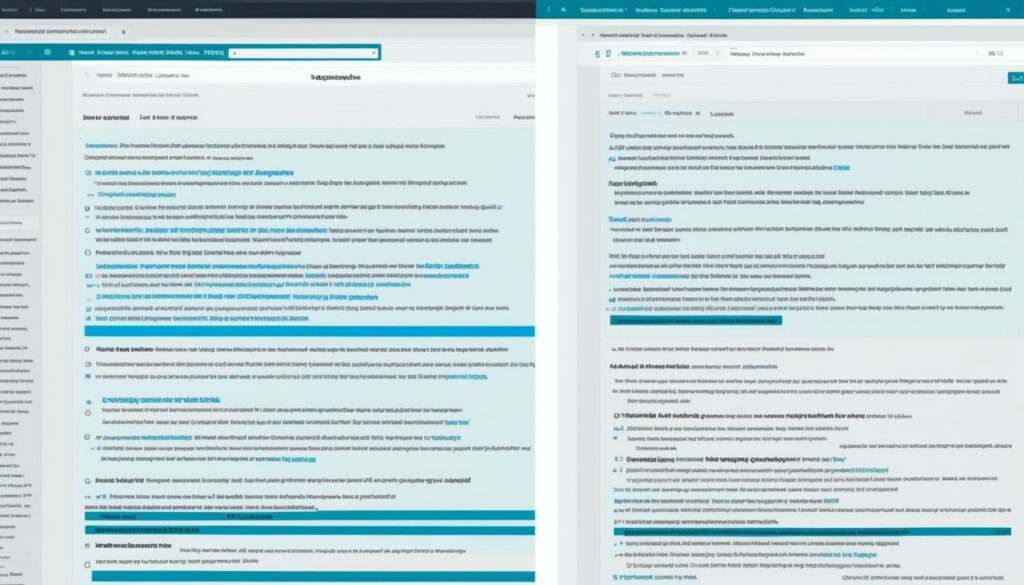 Content-Vorschau ist sehr wichtig. Sie hilft Ihnen, Fehler oder Unstimmigkeiten zu finden und zu beheben, bevor die Seite online geht.
Content-Vorschau ist sehr wichtig. Sie hilft Ihnen, Fehler oder Unstimmigkeiten zu finden und zu beheben, bevor die Seite online geht.
Beim Entwurf publizieren können Sie die Sichtbarkeitseinstellungen der Seite anpassen. Überlegen Sie, ob die Seite sofort online gehen soll oder ob eine geplante Veröffentlichung besser ist. Der Seiteneditor bietet verschiedene Optionen für diese Einstellungen.
Um die SEO-Werte zu verbessern, sollten Sie die Meta-Daten und Schlüsselwörter anpassen. Nutzen Sie die Content-Vorschau, um sicherzustellen, dass alle Änderungen korrekt sind. So vermeiden Sie Duplicate-Content-Probleme.
Zum Schluss können Sie die Seite veröffentlichen. Wählen Sie im Seiteneditor die entsprechende Option. Der Prozess von der Content-Vorschau bis zum Entwurf publizieren sorgt dafür, dass Ihre Inhalte richtig und für Suchmaschinen optimiert sind.
Häufige Fehler beim Duplizieren vermeiden
Beim Duplizieren von WordPress-Seiten können Fehler passieren. Diese können den Content-Management-Prozess stören. Es ist wichtig, Fehler zu vermeiden, damit Ihre Website gut funktioniert und professionell aussieht.
WordPress hat keine einfache Möglichkeit, Inhalte direkt zu duplizieren. Deshalb müssen Benutzer oft Plugins oder manuelle Methoden nutzen. Diese haben ihre eigenen Probleme.
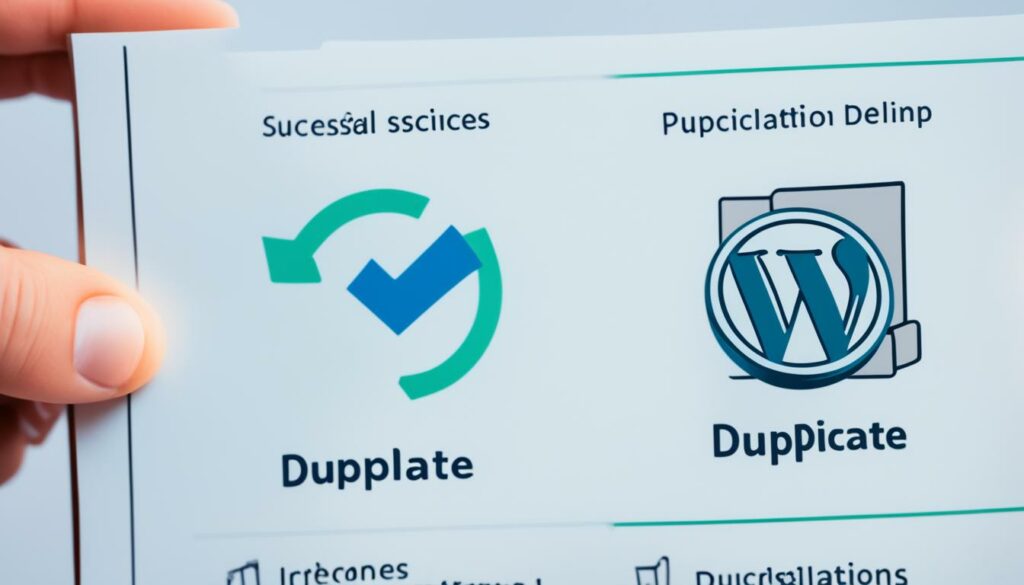
Bewährte Best Practices
Um Fehler beim Duplizieren zu vermeiden, gibt es bestimmte Best Practices. Plugins wie „Duplicate Post“ oder „Yoast Duplicate Post“ sind sehr beliebt. Sie haben über 3 Millionen Installationen und gute Bewertungen.
Die Plugins machen das Duplizieren einfach. Es ist wichtig, die Inhalte nach der Duplizierung zu prüfen. So vermeiden Sie Fehler bei SEO und anderen wichtigen Informationen.
Häufige Stolperfallen
Ein häufiges Problem ist das Duplizieren von Permalinks ohne Überprüfung. Auch das Kopieren von Beiträgen ohne die Überprüfung von META-Daten und anderen Informationen kann Probleme verursachen.
Page-Builder wie Elementor oder Beaver Builder erleichtern das Kopieren von Designs. Aber Achtung, die Permalinks stimmen oft nicht. Bei der manuellen Methode oder der Datenbank-Methode ist besondere Vorsicht geboten.
Die WordPress-Export/Import-Funktion hilft, Inhalte zu übertragen. Aber auch hier ist eine gründliche Überprüfung der Einstellungen wichtig.
Duplizieren von Elementor-Seiten
Mit dem Page Builder Elementor können Seiten leicht dupliziert werden. Nutzer können Seiten als Template speichern. So können sie diese in neuen Projekten wieder verwenden. Das sorgt für ein gleichbleibendes Webdesign und macht das Duplizieren einfacher.
Schritte zur Duplikation
Es gibt verschiedene Wege, eine Elementor-Seite zu duplizieren. Man kann sie direkt kopieren und einfügen. Oder man nutzt Plugins wie Yoast Duplicate Post oder Duplicate Page. Diese Plugins sind sehr zuverlässig und machen das Duplizieren schnell.
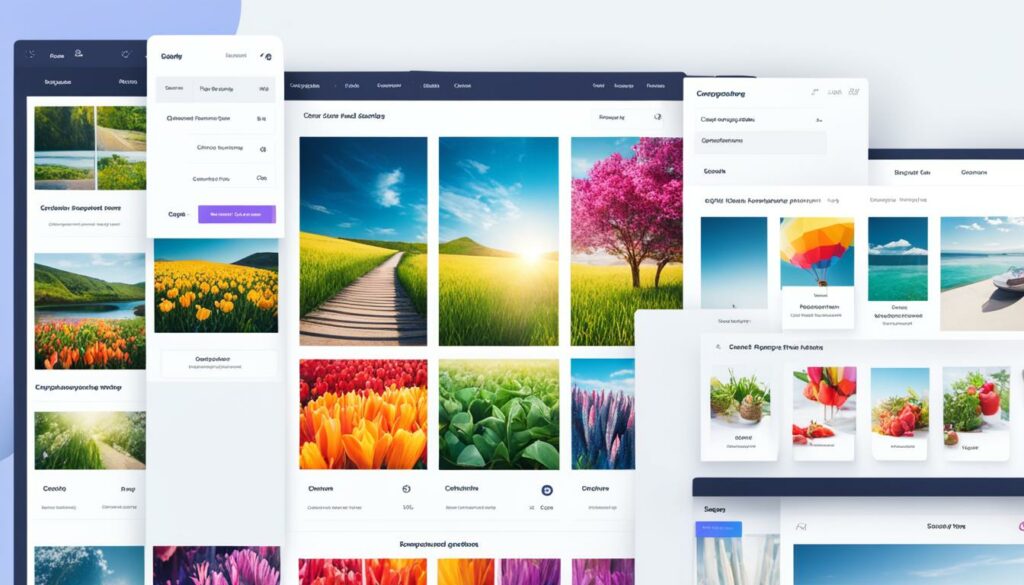
Erstellung und Nutzung von Templates
Ein toller Weg, Elementor zu nutzen, ist das Speichern von Seiten als Elementor Templates. So kann man das Design einfach wieder verwenden. Hier ist, wie man es macht:
- Öffnen der Seite im Elementor-Editor
- Klicken auf „Template speichern“
- Benennen und speichern des Templates
- Das Template auf einer neuen Seite einfügen, für eine Kopie
Essential AddOns Lite ist eine beliebte Erweiterung mit über 1 Million Installationen. Sie bietet über 40 Elemente, die Elementor-Seiten einfacher machen. Die Premium-Version hat auch Templately, eine Cloud für Elementor Templates, was die Effizienz steigert.
Zusammengefasst, Elementor und seine Templates machen das Duplizieren von Seiten einfach und effizient. Sie helfen, ein konsistentes Webdesign zu halten und steigern die Produktivität.
Thrive Architect: Seiten duplizieren
Thrive Architect ist ein leistungsstarker Page Builder, der es einfach macht, Seiten zu duplizieren. Mit über 280 Vorlagen und 700 Schriftarten ist die Erstellung von Landing Pages und anderen Seiten ein Kinderspiel.
Ein großer Pluspunkt ist die mobile Reaktionsfähigkeit. Mit fast 55 % mobilen Internetnutzern ist das sehr wichtig. Thrive Architect hilft, Seiten für Desktop, Smartphones und Tablets optimal zu gestalten.
Man kann Teile der Website als Symbole speichern. Das macht das Duplizieren von Seiten einfacher und spart Zeit. Mit CSS/HTML-Editoren und Hover-Effekten lassen sich spannende Webseiten erstellen.
Ein Highlight ist die Smart Color Technology. Sie passt die Farben der Landing Pages schnell an die Markenfarben an. Das sorgt für eine einheitliche Optik auf der Website. Die Inline-Textbearbeitung macht den Workflow noch einfacher.
Man kann Thrive Architect für $97 kaufen. Oder man kauft es zusammen mit Thrive Optimize für $167 oder als Teil der Thrive Suite für $299. Die Suite bietet noch mehr Tools wie Thrive Theme Builder und Thrive Leads.
- Einfaches Duplizieren von Seiten und Unterseiten mit Thrive Architect.
- Verfügbarkeit von über 200 professionell gestalteten Vorlagen.
- 100% Umsetzungsoptimierung und Reaktionsfähigkeit der Seiten.
Duplizieren von ganzen WordPress-Websites
Das Duplizieren einer WordPress-Website bietet große Vorteile, vor allem bei großen Projekten. Es ist wichtig, das richtige Werkzeug zu wählen.
Vorgehensweise
Um eine Website zu duplizieren, muss man mehrere Schritte befolgen. Zuerst erstellen Sie ein WordPress-Backup, das alle Dateien und Datenbankinhalte enthält. Dann nutzen Sie Klon-Tools, um die Daten auf die neue Umgebung zu transferieren.
„Plugins wie der NS Cloner – Site Copier ermöglichen das schnelle Erstellen eines exakten Duplikats mit nur einem Klick.“
- Erstellung eines vollständigen WordPress-Backup.
- Verwendung von Klon-Tools, um die Daten auf einen neuen Server zu übertragen.
- Überprüfung und Anpassung der Datenbankeinstellungen.
- Abschluss der Domain-Migration und DNS-Anpassungen.
Nützliche Tools
Für eine reibungslose Website-Migration sind spezialisierte Tools nötig. Hier sind einige der besten Optionen:
- NS Cloner – Site Copier: Ein praktisches Plugin, das eine exakte Kopie der Website erstellt, ideal für einfache und schnelle Klonvorgänge.
- SiteGround Migrator Plugin: Vereinfacht den Prozess der Duplizierung und Migration und ist kompatibel mit verschiedenen Themes und Plugins.
- Kinsta Dashboard: Ermöglicht das Klonen von Websites innerhalb der Kinsta-Umgebung mit temporären URLs und zusätzlichen Sicherheitseinstellungen.
Die genannten Werkzeuge erleichtern den Prozess der Website-Migration. Sie sorgen dafür, dass alle wichtigen Schritte wie Datenbankmigration und Domain-Übertragung gut durchgeführt werden.
WordPress Bezeichnungen: Beitragstypen verstehen
WordPress hat verschiedene Beitragstypen, die unterschiedliche Funktionen haben. Diese Unterscheidung macht das Arbeiten einfacher und hilft, Inhalte besser zu organisieren.
Beiträge vs. Seiten
„Beiträge“ (Posts) sind für dynamische Inhalte wie Blog-Artikel gemacht. Sie werden regelmäßig geändert und sind chronologisch geordnet. „Seiten“ (Pages) sind statische Inhalte, wie Kontaktseiten. Sie werden nicht nach Datum gezeigt und sind meist im Menü zu finden.
Die Unterscheidung zwischen Beiträgen und Seiten macht das Kopieren einfacher. Es gibt Plugins, die den Prozess noch besser machen.
Medien und andere Beitragstypen
WordPress hat auch „Medien“ (Media), wie Bilder und Videos. Diese Dateien werden in der Mediathek verwaltet. Es gibt auch Custom Post Types wie Produkte oder Portfolios, die speziell angepasst werden können.
Das Plugin „Duplicate Post“ hilft, Inhalte zu duplizieren. Es bietet viele Einstellungen. Auch „Duplicate Page“ ist nützlich, um Seiten und Posts einfach zu kopieren. Diese Plugins sind gut für die Website-Performance.
Beim Clonen von Custom Post Types sind diese Plugins sehr hilfreich. Sie sparen Zeit und sind ideal für große Projekte. Mit ihnen kann man Inhalte wie Posts, Pages und Media besser verwalten.
Seiten-Duplikation für E-Commerce-Websites
Im E-Commerce-Bereich ist das Duplizieren von Produktseiten sehr wichtig. Besonders mit WooCommerce als WordPress-Plugin. Es spart Zeit und sorgt für konsistente Angebote.
Produkte kopieren in WooCommerce
In WooCommerce kann man Produkte einfach duplizieren. Ohne extra Plugins. Die Funktion ist schon dabei und macht es einfach, Produkte zu kopieren und anzupassen. Das macht die Arbeit mit Produktlisten leichter.
- Duplicate Post Plugin: Mit über 3 Millionen Downloads und vielen Funktionen ist es sehr beliebt.
- Duplicate Page Plugin: Mit über 900.000 Downloads hilft es, Seiten schnell zu duplizieren.
Das WP Bulk Post Duplicator Plugin kann sogar viele Beiträge oder Seiten gleichzeitig duplizieren. Das ist super für große E-Commerce-Websites.
Kundenspezifische Inhalte duplizieren
Beim Duplizieren von Produktseiten oder kundenspezifischen Inhalten ist es wichtig, die Inhalte anzupassen. So vermeidet man Verwechslungen und verbessert die SEO.
- Bearbeiten Sie Titel, Auszüge und Anhänge der duplizierten Produktseiten.
- Nutzen Sie die Plugin-Einstellungen von Yoast Duplicate Post, um spezifische Beitragselemente auszulassen oder zu kopieren.
- Passen Sie die Funktion zum Duplizieren von Seiten und Beiträgen entsprechend der Benutzerrolle an.
Weniger Administratoren und Redakteure können mit WooCommerce und den richtigen Plugins effizient arbeiten. So werden Produktseiten und Inhalte optimal dupliziert.
Backup Ihrer WordPress-Seite erstellen
Ein WordPress-Website Backup zu machen, ist sehr wichtig. Es hilft, Ihre Daten Daten sicher zu schützen. So vermeiden Sie Datenverluste und können Ihre Webseite leicht wiederherstellen.
Warum Backups wichtig sind
Backups sind sehr wichtig, weil sie Ihre Daten sicher halten. Wenn es zu einem Hackerangriff oder einem technischen Problem kommt, können Sie auf ein Backup zurückgreifen. Das schützt Ihre Inhalte und verringert die Ausfallzeit.
Beste Methoden zur Sicherung
Es gibt viele Wege, Ihre Daten zu sichern:
- Webhosts wie Kinsta bieten tägliche Backups an.
- Bei Kinsta gibt es auch stündliche, 6-stündliche und externe Backups.
- Kinsta erlaubt bis zu fünf manuelle Backups, die 14 Tage lang gespeichert werden.
- Plugins helfen, auch bei günstigem Hosting, Backups zu planen.
Es gibt verschiedene Arten von Backup-Plugins:
- Vollständige Website-Backup-Plugins sichern die ganze Seite.
- Inkrementelle Backup-Plugins sichern nur geänderte Dateien.
Einige Plugins lassen Sie tägliche, wöchentliche oder monatliche Backups planen. Zum Beispiel kann das Plugin Backup Migration automatische Backups mit eigenen Zeitplänen erstellen.
Um manuell ein Backup zu machen, brauchen Sie FTP. Nutzen Sie es, um alle Dateien und die Datenbank zu kopieren. Benennen Sie den Backup-Ordner mit dem Datum und speichern Sie ihn sicher auf. Kopieren Sie alle Dateien aus WordPress und exportieren Sie die Datenbank.
Verwenden Sie diese Methoden, um Ihre Webseite zu schützen. So können Sie sie schnell wiederherstellen, wenn nötig.
Performance-Optimierung nach dem Duplizieren
Nach dem Duplizieren von WordPress-Seiten oder ganzen Websites ist es wichtig, die Leistung zu optimieren. Besonders wichtig ist es, die Ladezeiten zu verbessern. So wird die Benutzererfahrung besser.
Überflüssige Plugins sollten überprüft und entfernt werden. Es gibt über 60.000 Plugins für WordPress, aber nicht alle sind nötig. Plugins wie WP Rocket können die Ladezeit um über 30 % senken.
„Ohne WP Rocket betrug die Ladezeit 3,45s, während sie mit WP Rocket auf 2,33s sank. Die Largest Contentful Paint Time (LCP) verbesserte sich von 2,26s auf 1,06s.“
Caching ist auch sehr wichtig. Tools wie WP Rocket bieten Funktionen wie Cache Pre-Loading und Critical CSS. Diese helfen, die Ladezeiten zu verringern und die Core Web Vitals zu verbessern.
Online-Shops, die WooCommerce nutzen, profitieren besonders von diesen Optimierungen. Sie laden große Produktseiten schneller.
Manuelle Optimierungen durch Code-Snippets in der functions.php-Datei sind eine gute Alternative zu Plugins. Sie helfen, die Ladezeiten zu verbessern und die Sicherheit zu erhöhen.
Es ist auch wichtig, die Bilder und Medien zu prüfen. Oft sind sie zu groß und zu viele. Bildkompressionstools können helfen, die Ladezeiten zu verbessern.
Am Ende sollte man das Caching-Setup und die Ladezeiten der duplizierten Seite testen. Manche Anpassungen sind nötig, um WordPress schnell und effizient zu halten. Mit diesen Schritten kann man die Performance nach dem Duplizieren verbessern.
Fazit: WordPress-Seite duplizieren für Effizienz
WordPress-Seiten duplizieren macht den Prozess einfacher und schneller. Mit Plugins wie Yoast Duplicate Post oder Post Duplicator wird die Arbeit effizienter. So bleibt der Inhalt und das Design gleich, was bei der Nutzung ähnlicher Elemente hilft.
Die Premium-Version des „Duplicate Page“-Plugins kostet 15 US-Dollar pro Website. Sie bietet extra Funktionen, die den Workflow verbessern. Diese Plugins helfen, Inhalte zu duplizieren und Duplikate schnell zu löschen.
Wer keine Plugins mag, kann Seiten auch manuell duplizieren. Diese Methode ist zwar aufwendiger, aber bietet mehr Kontrolle. Die Wahl zwischen Plugin und manueller Methode hängt von den persönlichen Vorlieben und der Aufgabenkomplexität ab.
Durch das richtige Duplizieren spart man Zeit und erhält ein konsistentes Design. Das ist besonders in E-Commerce-Websites wichtig, um Produkte schnell zu duplizieren. Das Verständnis dieser Methoden fördert die effiziente Webseitengestaltung.